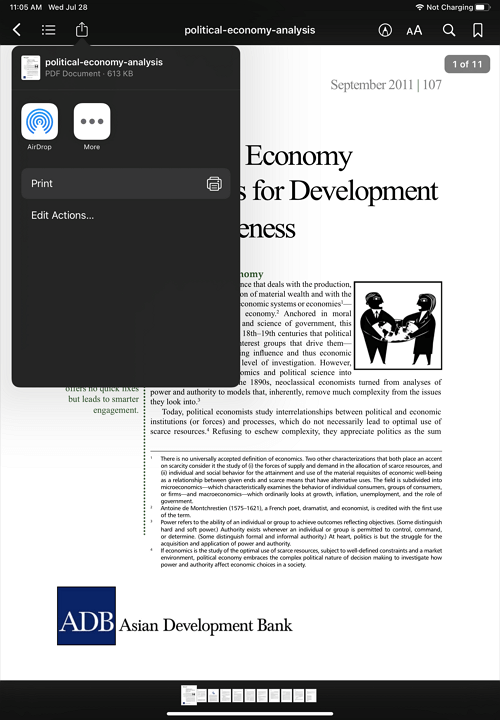Zusammenfassung:
Es ist durchaus üblich, iBooks zwischen iPads auszutauschen. Aus diesem Grund gibt es drei einfache und bewährte Methoden, um iBooks von iPad zu iPad zu übertragen. Du kannst sie auch anwenden, um iBooks von einem iPhone auf ein anderes zu übertragen, wenn du das möchtest.
- Hauptinhalt:
- Übertragung von iBooks von iPad zu iPad über iCloud
- Übertragen von iBooks von einem iPad auf ein anderes mit AirDrop
- Freigeben von iBooks zwischen iPads mit iPhone Transfer Software
- Die Quintessenz
Aufgrund seiner Größe und Tragbarkeit ist das iPad eine gute Wahl, um iBooks zu lesen. Daher ist es nicht verwunderlich, dass viele von Ihnen iBooks auf das iPad übertragen, iBooks von einem iPad auf ein anderes übertragen oder Bücher vom iPad auf das iPhone kopieren müssen.
Damit Sie iBooks erfolgreich zwischen iPads oder zwei anderen iDevices austauschen können, gibt es eine Reihe von praktikablen Lösungen. Befolgen Sie eine von ihnen, um iBooks von iPad zu iPad ohne Probleme zu übertragen.
Übertragung von iBooks von iPad zu iPad über iCloud
Wenn Sie auf beiden iPads dieselbe Apple ID verwenden, können Sie iBooks am einfachsten mit iCloud auf das Ziel-iPad übertragen. Wenn Sie die iCloud-Synchronisierung für Bücher aktivieren, können Sie iBooks zwischen iPads drahtlos über eine Wi-Fi-Verbindung synchronisieren.
Diese Lösung ist jedoch nur anwendbar, wenn Sie auf den Geräten dieselbe Apple ID verwenden. Andernfalls müssen Sie eine der Alternativen ausprobieren, um die Dinge zu erledigen.
So übertragen Sie iBooks von einem iPad auf ein anderes:
Schritt 1. Rufen Sie die App "Einstellungen" auf dem Quell-iPad auf.
Schritt 2. Tippen Sie auf Ihre Apple ID und wählen Sie "iCloud".
Schritt 3. Scrollen Sie nach unten und schalten Sie die Option "Bücher" ein.
Schritt 4. Wiederholen Sie die obigen Schritte auf dem Ziel-iPad.
![Übertragen von iBooks vom iPad auf das iPad]()
Die Verwendung von iCloud ist auch ein praktikabler Weg, um Apps vom iPad auf das iPad zu übertragen.
Übertragen von iBooks von einem iPad auf ein anderes mit AirDrop
Eine weitere drahtlose Lösung zum Übertragen von iBooks zwischen zwei iPads ist AirDrop. AirDrop ist ein Dateifreigabedienst, der auf iPhone, iPad und iPod verfügbar ist. Mit AirDrop können Sie Fotos, Videos, Kontakte, Websites, Bücher und mehr zwischen zwei AirDrop-unterstützten Geräten übertragen. Wenn Sie Bücher von iPad zu iPad, von iPad zu iPhone oder von iPhone zu iPhone übertragen müssen, ist AirDrop zur Stelle.
Schritt 1. Aktivieren Sie AirDrop auf beiden Geräten.
Schritt 2. Gehen Sie zur Bücher-App und wählen Sie die iBooks aus, die Sie teilen möchten.
Schritt 3. Tippen Sie auf das Symbol "Teilen" und wählen Sie "AirDrop".
Schritt 4. Tippen Sie auf den Namen des Ziel-iPads.
Schritt 5. Klicken Sie auf dem Ziel-iPad auf "Akzeptieren", um die iBooks zu erhalten.
![Übertragen von iBooks von einem iPad auf ein anderes über AirDrop]()
Freigeben von iBooks zwischen iPads mit iPhone Transfer Software
Unterstützt auch: Fotos, Videos, Musik, Klingeltöne, Kontakte...
Ob Sie iBooks zwischen zwei iDevices oder zwischen einem iPhone/iPad/iPod und einem Computer übertragen möchten, Sie können die iPhone-Übertragungssoftware - EaseUS MobiMover verwenden, um Ihre Bedürfnisse zu erfüllen.
Neben Büchern können auch viele andere Arten von Inhalten wie Fotos, Videos, Musik, Klingeltöne und Kontakte übertragen werden. Wenn Sie Ihre wertvollen Dateien sichern oder Daten zwischen Ihren Geräten austauschen müssen, ist die Verwendung von EaseUS MobiMover ratsam.
Darüber hinaus ist es auch ein Video-Downloader, mit dem Sie Online-Videos auf Ihren Computer oder Ihr iPhone/iPad herunterladen können, um sie ohne Netzwerkverbindung anzusehen.
Klingt gut? Zögern Sie nicht, es auszuprobieren.
So übertragen Sie Daten von iPad zu iPad (Bücher und andere Daten) mit EaseUS MobiMover:
Schritt 1. Verbinden Sie Ihre iPhones mit Ihrem Computer, entweder Mac oder PC. Öffnen Sie EaseUS MobiMover, und wählen Sie "Telefon zu Telefon" in der Hauptschnittstelle. Sie können auch zu "Durchsuchen & Übertragen" > "Andere" > "Bücher" gehen, um Bücher von iPhone zu iPhone auf einmal oder selektiv zu übertragen.
Schritt 2. Sie können alle Daten oder nur Bücher auswählen, um sie direkt auf ein anderes iPhone zu übertragen. Klicken Sie dann auf die Schaltfläche "Übertragen", um die Übertragung von Büchern vom iPhone zum iPhone zu starten.
Schritt 3. Warten Sie, bis der Übertragungsprozess abgeschlossen ist. Sie können auch auf "Mehr übertragen" klicken, um andere Kategorien von Android auf das iPhone zu übertragen.
Die Quintessenz
Je nachdem, welche iCloud-Konten auf den Geräten verwendet werden, ist die beste Lösung für die gemeinsame Nutzung von iBooks unterschiedlich. Wenn beide iPads dasselbe Konto verwenden, empfiehlt sich die Verwendung von iCloud. Andernfalls ist die Verwendung von AirDrop eine praktische Lösung. Wenn Sie häufig Dateien auf oder von Ihrem iDevice verschieben müssen, sollten Sie stattdessen ein Tool wie EaseUS MobiMover verwenden.